GNOME och KDE är två mycket välkända skrivbordsmiljöer för Linux. Unity-skrivbordet avstod från GNOME och debuterade med Ubuntu 10.10, för ungefär åtta år sedan, men på grund av dåligt genomförande och planering blev projektet knutet. Ubuntu 17.10 kom förpackat med GNOME som standard skrivbordsmiljö. Nyligen är en ny aktör i branschen, som verkar ha en lovande framtid enligt mig.
Budgie-skrivbordsmiljön är en av de underbara insatserna från Solus-teamet och flera andra bidragsgivare till Linux-communityn. Den är utvecklad från grunden och använder tekniker som liknar GNOME som GTK+. Skrivbordet ser modernt, polerat och väldigt lätt ut.
Installera Budgie i Ubuntu 17.10
Du kan installera Budgie i Ubuntu 17.10 och behåller fortfarande inloggningar för Wayland och Xorg-videoservern. Detta är storheten i skrivbordsmiljöer - du måste uppleva Solus i Ubuntu!
Steg 1) Starta 'Terminal' och ange följande kommando för att uppdatera din dator först.
sudo apt-get-uppdatering
sudo apt-get uppgradering
Steg 2) Använd följande kommando för att installera Budgie.
sudo apt-get install ubuntu-budgie-desktop
Steg 3) Var uppmärksam på terminalen och ange 'Y' när du uppmanas att göra det.
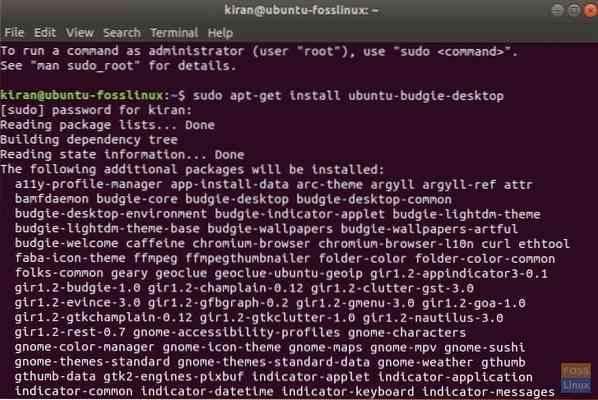
Steg 4) Hit
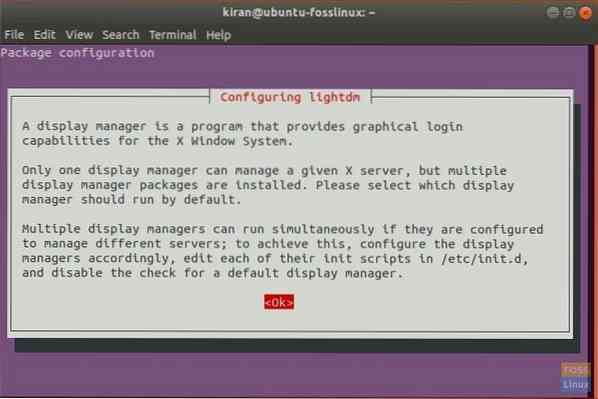
Steg 5) Använd piltangenterna uppåt / nedåt och välj “lightdm” som standardvisningshanterare.
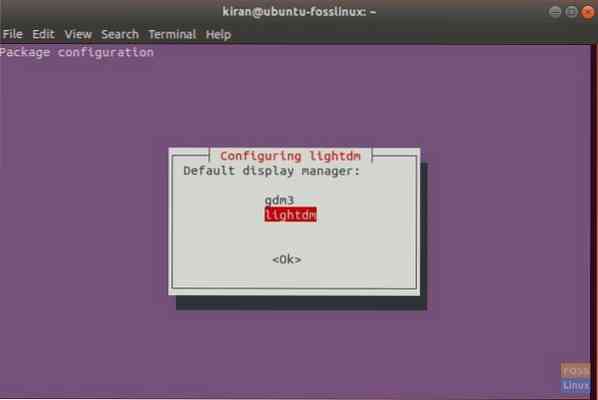
Steg 6) Tryck på
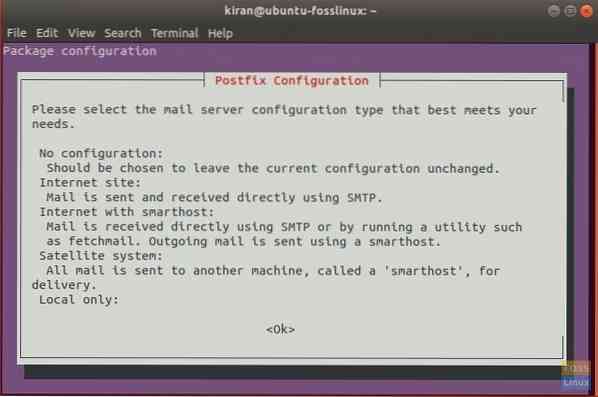
Steg 7) Använd
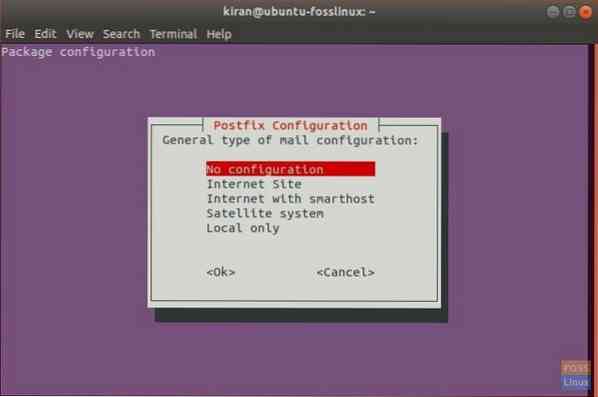
Steg 8) Starta om datorn för att den nya skrivbordsmiljön ska träda i kraft.
Steg 9) Ubuntu Budgie kommer att ställas in som standarddisplaydrivrutin. Du kan ändra det när du loggar in. Klicka på Budgie-ikonen för att få fler alternativ.
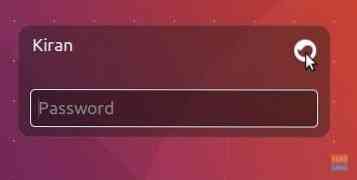
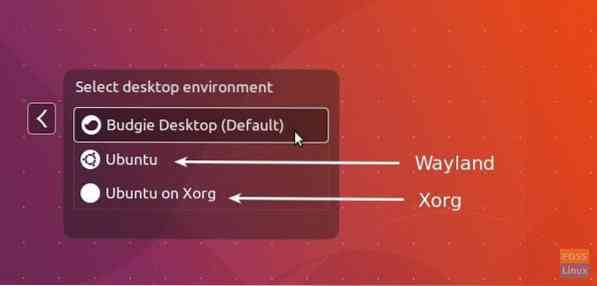
Njut av ditt helt nya Ubuntu Budgie-skrivbord!

 Phenquestions
Phenquestions



